Hvordan du kan oversætte PDF-filer til forskellige sprog gratis
Der er tidspunkter, hvor du har brug for at få en PDF-fil oversat – når du køber en gadget, der er produceret i Japan eller Kina, og du ikke aner, hvad der står i manualen – for eksempel. Eller måske sælger du italienske fliser, og du ønsker at oversætte brochuren fra det firma, hvis produkter du placerer på et engelsktalende marked.
Hvis du har brug for at oversætte PDF-filer, er det godt at vide, at der er måder at gøre det online på uden at skulle betale en eneste rød øre.
De nemmeste og bedste måder at oversætte PDF-filer gratis online på involverer brugen af vores PDF til Word-værktøj, Google Docs eller Google Translate.
Her er tre af de enkleste måder at få dine PDF-filer oversat til et af de mange forskellige sprog, som Google understøtter.
TRANSLÆG PDF VED AT BRUGE PDF TIL WORD CONVERTER ONLINE
Hvis du ikke kan lide at bruge Google Drev, eller hvis du bare foretrækker at bruge Microsoft Word i stedet for Google Docs, er dette den hurtigste måde at oversætte dokument online på i nogle få enkle trin.
- Gå til PDF til Word Converter Online, og upload en PDF fra din computer eller skyen. Værktøjet beder ikke længere om e-mail-adresse.
- Når du uploader en PDF, starter konverteringen automatisk. Efter et par øjeblikke, når konverteringen er afsluttet, vil du se knappen Download fil for at gemme den konverterede fil på din computer eller en anden enhed.
- Åbn en konverteret Word-fil, og klik på fanen Gennemgå. Klik på knappen Oversæt, og du vil se vinduet som vist på billedet nedenfor. Når du har valgt sprog, skal du blot klikke på OK-knappen.
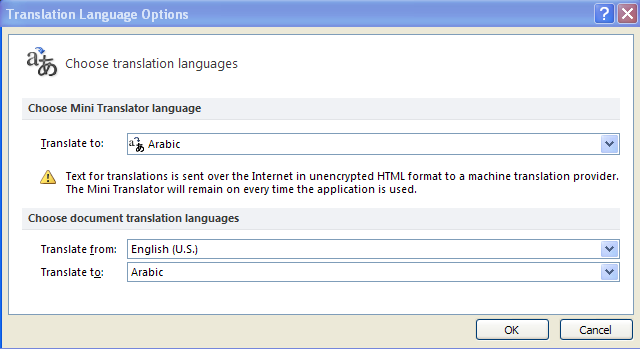
For eksempel, hvis du ønsker at oversætte PDF til engelsk, skal du i feltet “Oversæt til” vælge engelsk sprog. I feltet “Oversæt fra” skal du vælge kildesproget.
Sådan oversætter du et PDF-dokument ved hjælp af Google Docs
- Hvis du ikke har en Google-konto, skal du klikke her og oprette en – det burde kunne lade sig gøre på få minutter.
- Når du har gjort dette, skal du logge ind på din konto og gå til Google Drev. Når du er i Google Drev, skal du klikke på “Upload” og derefter på “File Upload”. Fra din computer skal du vælge den PDF-fil, du vil oversætte, og uploade den.
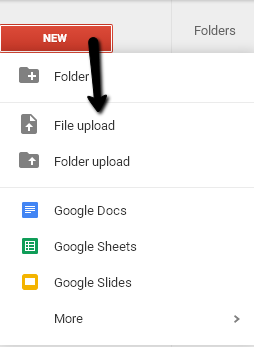
3. Højreklik med musen på den uploadede PDF-fil, og vælg at åbne med Google Docs, som vist på billedet nedenfor.
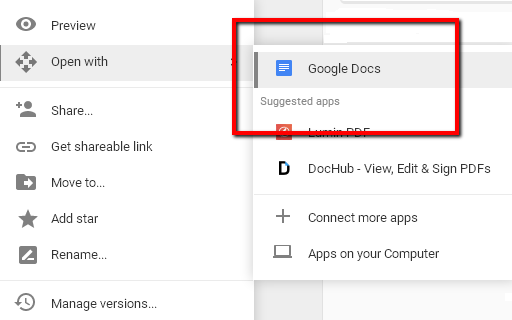
4. Klik på fanen “Værktøjer”, og vælg indstillingen Oversæt dokument.
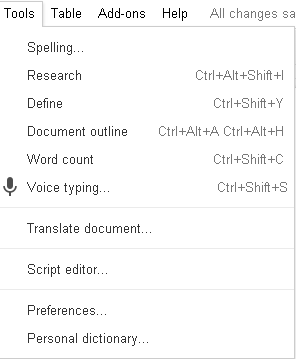
5. Vinduet dukker op og beder dig om at vælge sprog og om at omdøbe en fil, hvis du ønsker det. Når du har valgt sprog, skal du blot klikke på knappen Oversæt.
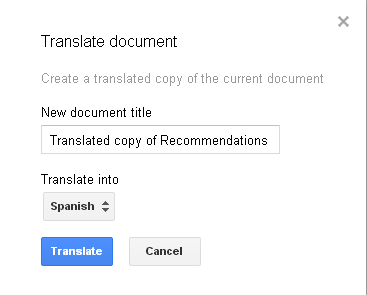
Det oversatte dokument vises i en anden fane, hvor du vil kunne redigere det yderligere, hvis det er nødvendigt.
TRANSLATE PDF USING GOOGLE TRANSLATE
1. Brug den mest berømte PDF-oversætter online- Translate.Google.com. Klik på fanerne “Fra” og “Til” for først at vælge, hvilket sprog den originale PDF-fil er på (Fra), og hvilket sprog du vil have den oversat til (Til).
2. Klik nu på “translate a document.”

3. Klik på “browse” og vælg derefter den PDF-fil fra din computer, som du vil have oversat.
4. Klik på “Translate”. Din oversatte tekst vises i det samme vindue.
Oversæt store PDF-filer
Hvis din fil er for stor, kan Google Translate eller enhver anden PDF-oversætter online stoppe med at fungere. Det skyldes, at store PDF-filer er sværere at behandle, især hvis værktøjet skal oversætte den. Så hvis du oplever sådanne problemer med at oversætte store PDF-filer med Google Translate eller Google Docs, så prøv at konvertere PDF til Word, selvom du ikke har Microsoft Office installeret.
Når du vælger at konvertere din PDF-fil med denne PDF til Word Converter nævnt ovenfor, vil du få .docx-fil, der vil fungere med enhver Word-viewer. Det kan være OpenOffice eller et andet Word-alternativ til desktop eller mobil.
Det næste skridt vil være at åbne den konverterede fil og trykke på CTRL + A på dit tastatur. Den kommando markerer hele teksten i dokumentet, så nu skal du bare kopiere/indsætte den i Google translate. Dette værktøj fungerer også på mobiltelefoner og tablets, du kan få adgang til det fra din mobilbrowser og konvertere filer.
Kan Google oversætte billeder?
I modsætning til PDF-filer kan det være et mareridt at oversætte billeder, især hvis dit billede ikke er af høj kvalitet. Hvis du bruger Google Translate, ved du sikkert, at der findes en mobilapp til både Android og iOS. Her kan du lære, hvordan du kan oversætte billeder på din telefon ved hjælp af kameraet.
Men Google translate til desktop understøtter ikke denne mulighed. Hvis du foretrækker at oversætte dokumenter på skrivebordet og ikke på mobilen, bør du hellere konvertere billedet til PDF og derefter gøre resten.




